En la 5ta clase de este curso se nos manda a editar un ojo, puede que no tengas acceso a Photoshop o deseas utilizar una alternativa Open Source o sin costo, para eso te recomiendo Gimp.
Usaré Windows para este tutorial, si utilizas algún otro sistema operativo, es posible que haya ciertas diferencias.
Para este tutorial asumiré que ya lo tienes instalado, si no es así, puedes guiarte de este tutorial de Youtube:
Instalar Gimp: Tutorial en Youtube - Página de Gimp
Pasos a seguir
-
Usaremos el ojo de referencia de la clase, si aún no lo tienes, puedes conseguirlo presionando lo siguiente → ojo de referencia
-
Iniciamos Gimp
-
Importamos el archivo, presionando CTRL+O o siguiendo los siguientes pasos:
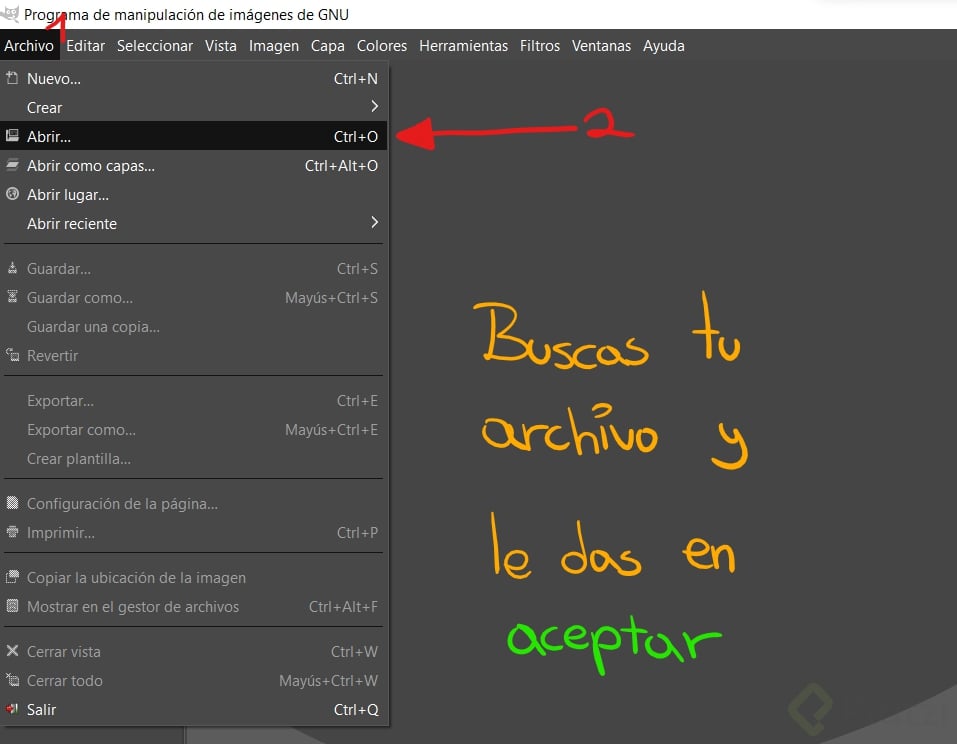
-
Añadiremos el canal alfa a la capa del ojo (esto permitirá que el ojo tenga fondo transparente):
a. Clic derecho en la capa del ojo
b. Añadir Canal Alfa
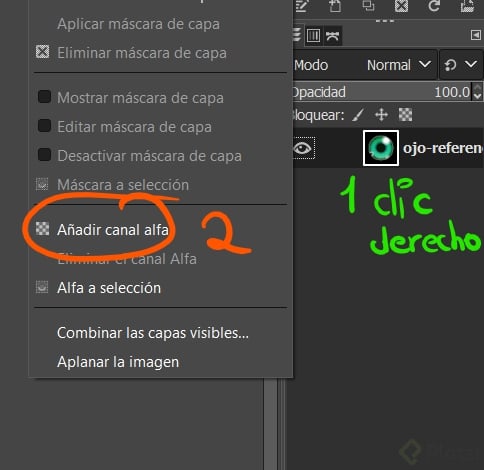
-
Teniendo seleccionado la capa del ojo, buscamos la herramienta selección difusa (la que parece una varita mágica) y seguimos los siguientes pasos:
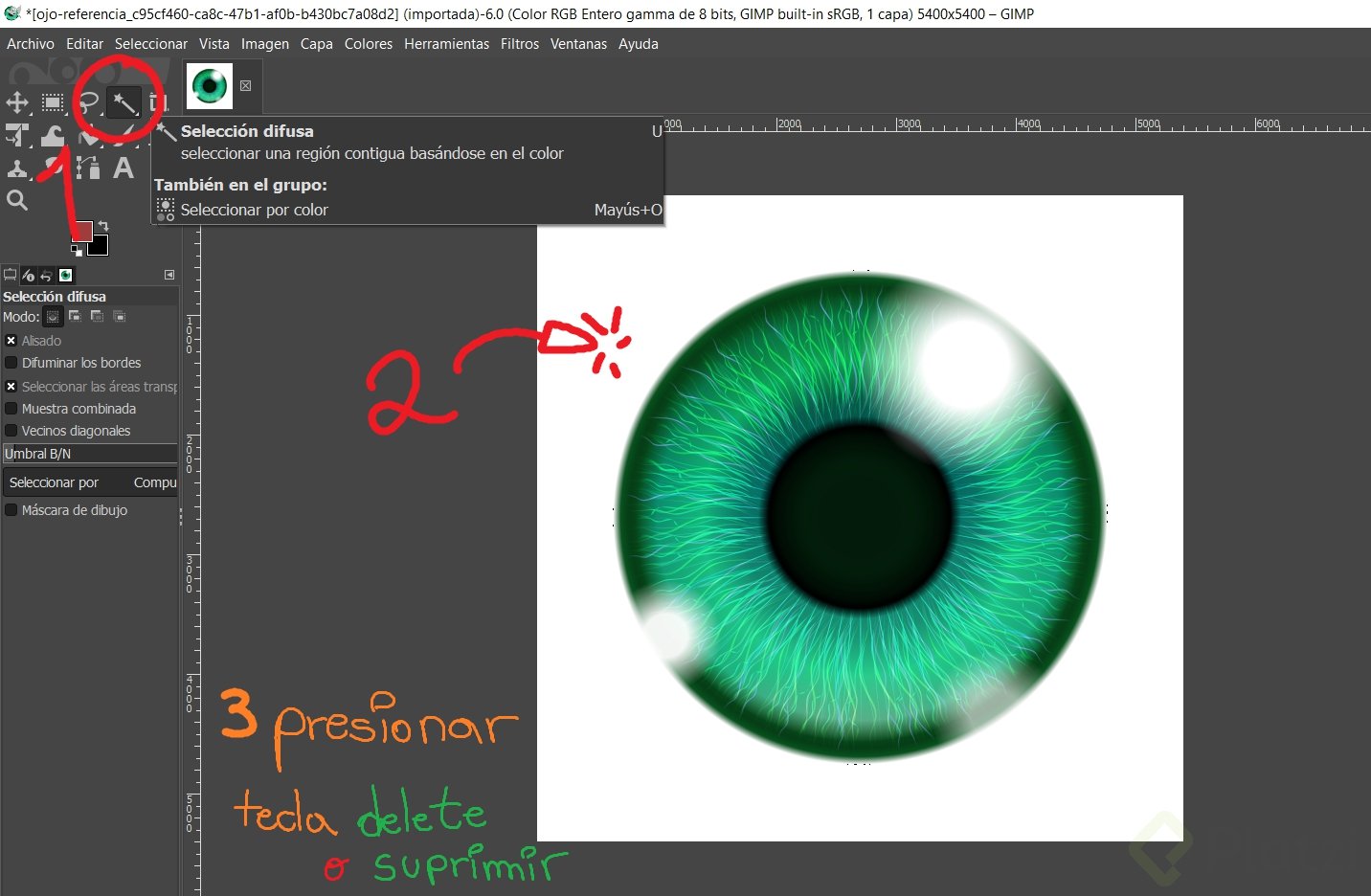
-
Deseleccionamos el ojo presionando SHIFT + CTRL + A, o haciendo los siguientes pasos:
a. Yendo al menú Seleccionar en la barra superior
b. Presionando en la opción: Nada -
Listo, ya tienes tu ojo transparente, ahora toca cambiarle de color
Cambio de color al ojo:
- Seleccionamos la capa del ojo
- Vamos al menú: Colores
- Presionamos en la opción: Tono-saturación
- Se nos abrirá una ventana donde podremos modificar algunos valores, te los explicaré sencillamente:
a. Tono: permite variar el color del ojo
b. Luminosidad: permite que el ojo tenga más brillo por asi decirlo
c. Saturación: es para elegir que tan intenso será el color que elegimos: menos saturación (sin color, escala de grises), mayor saturación (color más intenso)
Mi recomendación es que jueges con los 3 valores y llegues a uno que te guste - Le das en aceptar y ¡ya tienes tu ojo con el color que deseas!
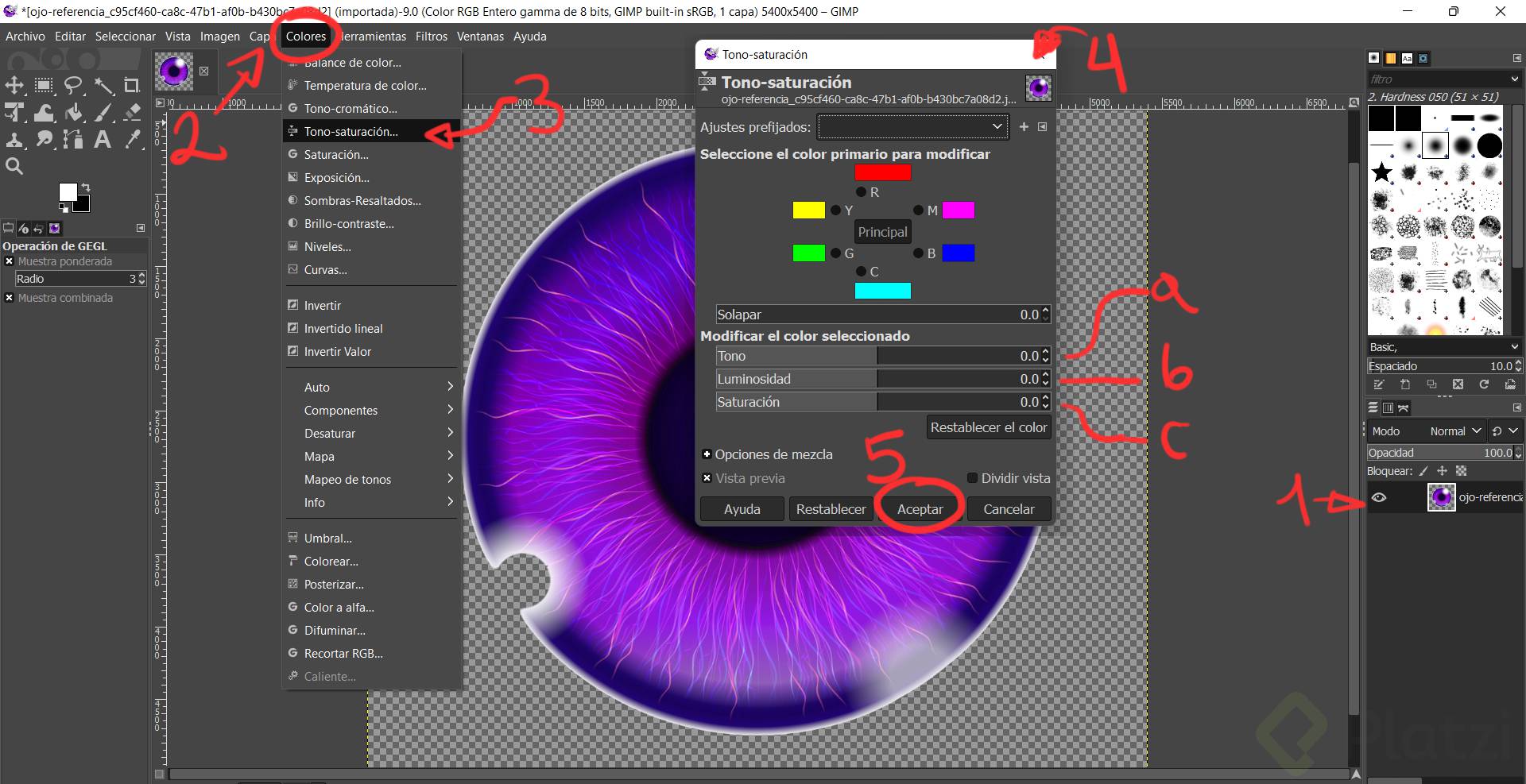
Ahora toca guardar el archivo: Exportar el ojo
Puedes presionar SHIFT + CONTROL + E, o seguir los siguientes pasos:
- Vamos al menú Archivo en la barra de la parte superior
- Presionamos en Exportar como
- En la sección de nombre escogemos un nombre para el archivo Y ES MUY IMPORTANTE QUE AL FINAL TERMINE EN .png (si no sale automático, lo escribes tú)
- Buscamos la carpeta donde guardar el archivo y le damos en exportar y, luego en exportar de nuevo.
- ¡Ya tienes tu archivo exportado!
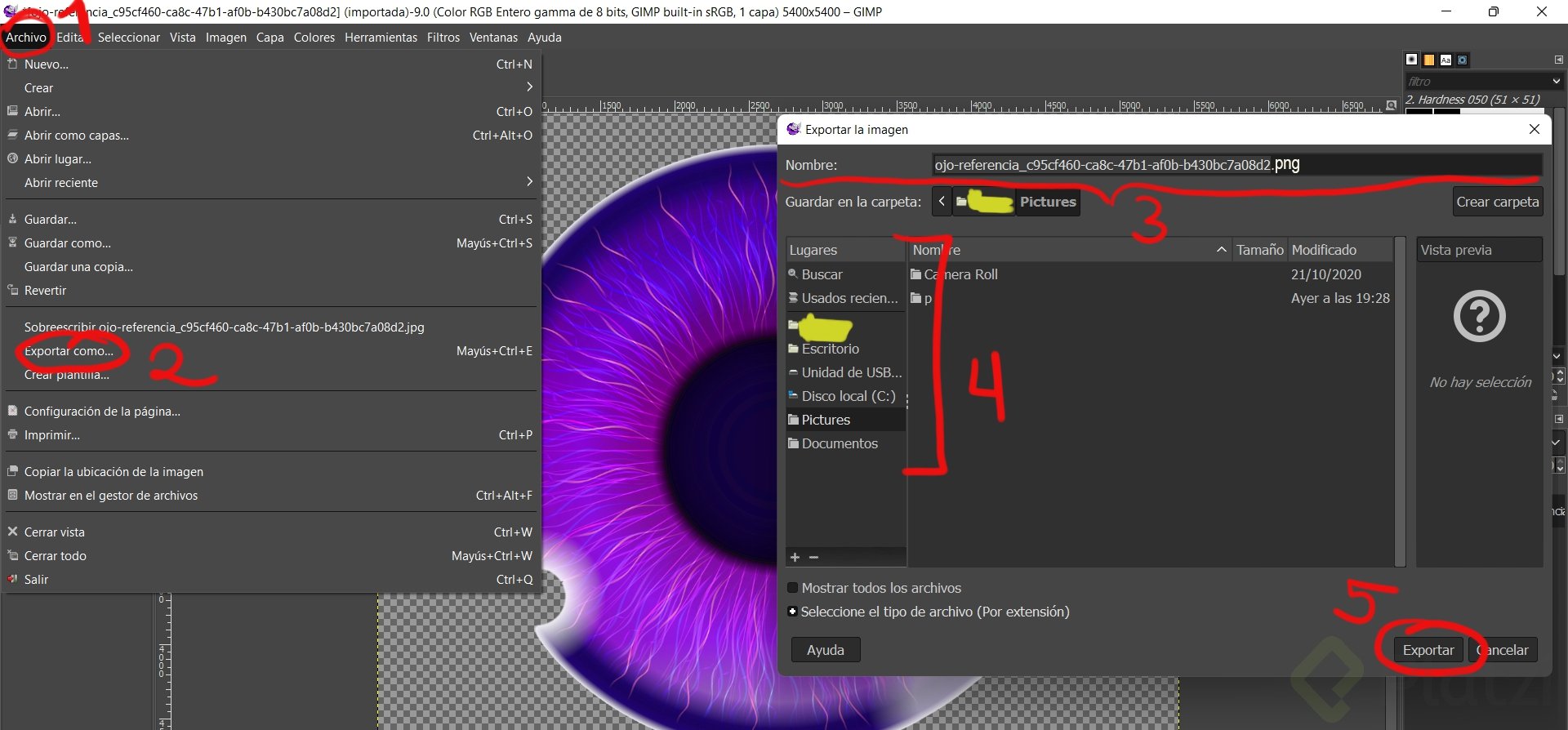
Curso de Creación de Filtros Faciales para Instagram con Spark AR
COMPARTE ESTE ARTÍCULO Y MUESTRA LO QUE APRENDISTE




